WordPressで鉄板のSEOプラグインといえば、今は「All in One SEO Pack」とこの「Yoast SEO」ではないでしょうか。
インストール・有効化するだけでそれなりに使えるAll in One SEO Packと違い、Yoast SEOは多機能過ぎで難しい・ややこしいと感じる人も多いでしょう。
デフォルトでは機能が制限されているYoast SEO ですが、設定を変更することで様々な機能が使えるようになるので、パンくずナビやxmlサイトマッププラグインが不要になることもあります。
今回は最低限押さえておきたい設定などをご紹介していきたいと思います。
キーワード調査から順位監視まで一括でやってくれるおすすめのSEOツールはこちらでご紹介しています。
おすすめのSEOツール
優れた無料SEOツールといえばGoogle Search Consoleもあります。詳しい使い方をまとめた記事はこちら
無料SEOツール Google Search Console 検索アナリティクスの使い方 データ絞り込み方法をまとめました。
目次
Yoast SEO とは?代表的な機能
多機能で、SEOに関する機能ならこのプラグインですべて賄えるといっても過言ではありません。
- プラグイン名
- Yoast SEO
- 配布元
- https://ja.wordpress.org/plugins/wordpress-seo/
Yoast SEOには、All in One SEO Packにない機能が多数あります。引き合いに出していますが、All in One SEOも非常に良いプラグインです。
xmlサイトマップ生成機能
URLから/category/の削除
パンくずナビゲーション機能
添付ファイルページ
/?attachment_id=ID
/example.com/cat/post-4533/attachment/IMAGE NAME
などを無効にしたりリダイレクトしたりする機能
など、いずれもその機能独自のプラグインがあるような代物です。
そのため、Yoast SEOを入れることによって、
・no category base / remobve category url
・google xml sitemap
・Breadcrumb Nav XT
・Attachment Pages Redirect
などといったプラグインが必要ではなくなります。パンくずについては上記プラグインの方が詳細な設定が可能な面もあるかもしれません。
Yoast SEOの全ての機能を使うには
フローに答えて簡単に設定する方法もあるようです。自分は試していませんが、SEOやワードプレスに慣れていない場合はこちらでもよさそうです。
サイトのタイプ(ブログor ECサイトなど)に答えていくと、適切な設定をしてくれるようです。

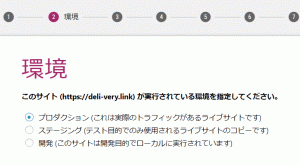
全ての機能を有効にする方法
全ての機能を詳細に設定するには、拡張機能を有効(デフォルトでは無効)にする必要があります。
プラグインをインストール後、有効にするとYoastのメニューが追加されます。

ダッシュボードより、【機能】タブの【詳細設定ページ】を有効にしましょう。
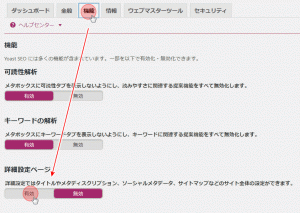
ちなみに、タブ間を行き来する際に設定も保存される仕様のようが、保存もお忘れなく。

有効にすると、ダッシュボードのメニューにも、
・タイトル&メタ
・ソーシャル
・XMLサイトマップ
・高度な設定
・ツール
などが追加されます。
ソーシャルは、FacebookのOGP設定などですがそのままでも良いかもしれません。
タイトル&メタ
XMLサイトマップ
高度な設定
についてはSEOだけでなく、WordPressの仕様などと絡む部分なので解説したいと思います。
Yoast SEO 「タイトル&メタ」メニュー
タイトル&メタ メニューでは、全般的な設定や投稿タイプ、タクソノミーなどでデフォルトのタイトル(titleタグ)説明文(meta description)、ロボット(noindex)の設定を行います。
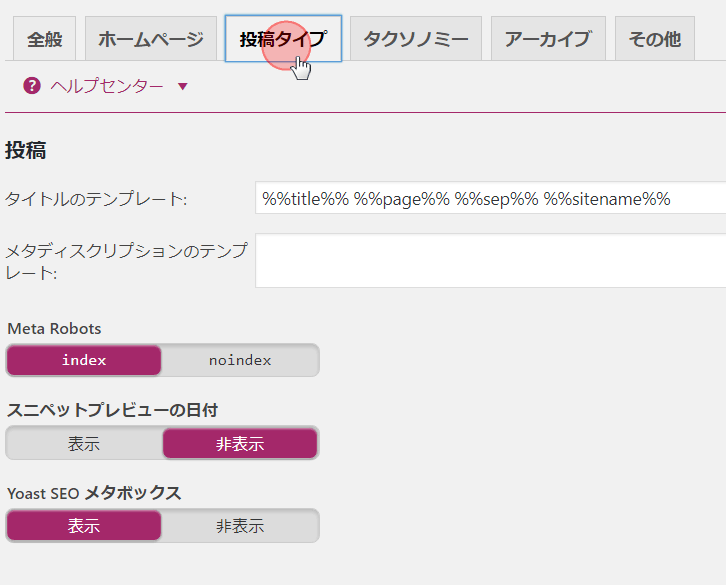
「タイトルのテンプレート」には初期設定で変数が埋め込まれているので、特に変更は必要ないかもしれませんが、
(?)ヘルプセンター > 基本変数 にある変数を見ながら変更も可能です。(カテゴリなど、アーカイブで使うものも含まれています。)
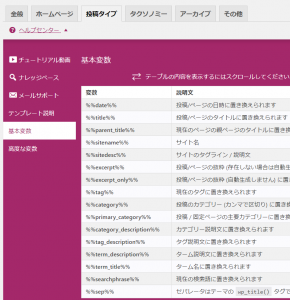
また、Yoast SEO メタボックスというのは、実際に投稿編集画面などでタイトルやディスクリプションを独自に設定する部分です。「Yoast SEOの使い方」の部分で後述したいと思います。
meta description (ディスクリプション)の注意点
デフォルトでは、メタディスクリプションが空欄です。このままでは、meta desriptionは生成されません。
自動生成にするには、%%excerpt%%としておくことをおすすめします。
こうしておけば、本文(おそらくmoreの前)を自動でdescriptionにしてくれます。(抜粋があれば抜粋を表示)
ページのHTMLを確認してみましょう。 <!-- This site is optimized with the Yoast SEO plugin v5.0.2 - https://yoast.com/wordpress/plugins/seo/ --> <meta name="description" content="WordPress へようこそ。これは最初の投稿です。編集もしくは削除してブログを始めてください !"/>
ちなみに、OGの方は最初から自動設定されます。
<meta property="og:description" content="WordPress へようこそ。これは最初の投稿です。編集もしくは削除してブログを始めてください !" />
カテゴリーやタグも同様に、%%category_description%% とすると、カテゴリーの説明文をdescriptionとして設定してくれます。
カテゴリーの説明でビジュアルエディタが使えるようになります。
さらに、おまけ的な機能なのですが、Yoastを入れると、カテゴリーの説明でビジュアルエディタが使えるようになり、画像なども挿入しやすくなりますね。
階層構造で、上位の内容を充実させるためには役立つ機能です。カテゴリーのアーカイブページを投稿感覚で使えるようになりますからね!
任意の投稿タイプやタクソノミーを追加した場合は、メタメニュー内に同じような設定ボックスが追加されるので、そのようなカスタマイズにもきちんと対応しています。
メディア・添付ファイル関連、場合によって作者や日付アーカイブはnoindexや無効にするのがおすすめ
メディアページ(添付ファイルのページ)などは、アップロードすると自動で生成されるものなので、意図せずインデックスが増えることがあります。
/?attachment_id=
/attachment/imagename
特にこれらのページを使うことが無ければ、noindexで良いと思います。
著者や日付アーカイブも同様で、運営する人が一人なら、作者のアーカイブにはほとんど意味がありません。無効や、noindexでもよいでしょう。
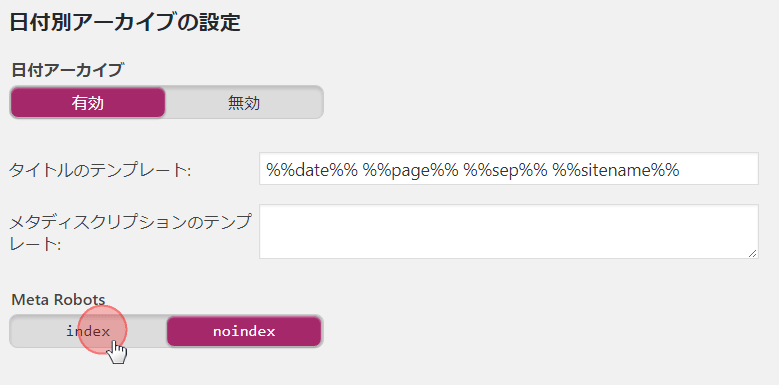
アーカイブを無効にすると、アーカイブ自体が無くなります。例えば、/2017/などで表示されるはずの日付アーカイブが404になります。
有効・無効 / index ・ noindex は注意して設定しましょう。
「アーカイブさせたいけどindexさせたくない」といった要望にも応えられるようになっているのがこのプラグインのすごい所です。
ページ送りの2ページ目以降をnoindexにする機能は6.3以降で廃止
現在のSEOでは低品質だったり類似したページが多数存在することを良しとしません。このような理由から、2ページ目以降をnoindexにすることもあります。
しかし・・・
※2018年4月3日追記
この機能は6.3以降で廃止されました。
ざっくり翻訳すると、long term noindex 長期的なnoindexはnofollowと同じ扱いになるため、リンクを辿らなくなり、必要な内部リンクまで失う事になるという考えです。
noindexの使い方としては、「ボリュームの少ない低品質なページ」や、「対策キーワードが被っている、品質の低い方のページ」に利用するのが正しい認識なのでしょうね。例えば「お問い合わせありがとうございます。」だけのサンクスページなどがあります。
このような場合サーチコンソールで重複コンテンツの警告が出たりしますが、これらの警告は出なくなる予定なんだとか。
Yoast SEO 「XMLサイトマップ」メニュー
サイトマップ設定では、タクソノミーや投稿タイプごとに、こまかくサイトマップに含めるか否かを設定できます。これも、このプラグインの素晴らしい点です。
分類を追加したけどサイトマップに入れたくないときは、ここを設定しましょう。
たとえば、メディアやフォーマットをサイトマップに入れないといった設定ができます。
Yoast SEO 「高度な設定」メニュー
高度な設定メニューで特筆すべき点は、
・パンくず
・/category/削除
・添付ファイルページのリダイレクト
です。
パンくずナビ
有効にすれば、PHPでパンくずナビの出力が可能です。
区切り文字などの変更や、投稿のパンくずに「カテゴリを出すかタグを出すか」など、選択することもできます。
- パンくずの上層に出す分類
- カテゴリやタグ(追加したタクソノミも可能)
/category/削除
通常は/category/未分類 といった形になりますが、「削除」に設定することで/未分類 のような形に変更できます。
また、
/example.com/cat/post-4533/attachment/IMAGE NAME
のようなURLにアクセスした際、添付ファイルではなく投稿にリダイレクトしてくれるようになります。
Yoast SEO ツール(インポート エクスポート)
ツールメニューから、設定のインポート・エクスポートも可能で、以前Head Space2 SEOからのインポートを試したことがあります。
他にも、以下のプラグインからのインポートが可能で、これも他のプラグインには無い機能ではないでしょうか。
All-in-One SEO
WooThemes SEO
wpSEO
タイトルやディスクリプションをインポートすることができましたが、バージョンの差異や、どこまでサポートがあるのかはわかりません。バックアップを取って行うのがよいでしょう。
Yoast SEO の使い方
ここまで設定を行えば、あとはAll in One SEO Packなどと同じ感覚で利用することができると思います。
Yoast SEO メタボックス
投稿編集画面、メタボックスを有効にしていればカテゴリーやタグの編集画面でも、以下の画像のような「メタボックス」を利用することができます。
特に入力しなければ、タイトル&メタ メニューで設定した変数によって生成されます。
記事タイトルと、titleタグの中身を変更したい場合などに有効です。僕自身は、
・記事タイトルはサイト内で目を引きやすい / 内容を推測しやすいものに。
・titleタグは検索結果に表示される文字数制限があるので全角30字程度でユーザーに訴求できるように。
といったことに気を付けています。
※注意点
他のSEOプラグインだと、メタボックスに入力した内容と、サイト名などが自動で表示されるでしょう。しかし、Yoast SEOの場合、メタボックスに入力した文字以外にはtitleに表示されません。(表示されるような設定があったら是非教えて下さい)
他のプラグインからインポートした際に、「〇〇〇〇〇〇 | Root-013」が 「〇〇〇〇〇〇」 のみになってしまうことはあり得ます。
この点だけがこのプラグインで納得の行かない部分です。例えば、サイト名に重要キーワードを含め、それを考慮してタイトルを設定していた場合などは、過去記事の修正が必要になるかもしれません。
この問題が無かったら、すべてのサイトでYoast SEOを使っています。
サイト名を表示させたい場合は、| Root-013 を直接記入するか、メタボックスに %%sep%% %%sitename%% を入力すると、それぞれ区切り文字や一般設定のサイト名に置き換わります。
後からサイト名を調整することもないとは言えないので、このようにした方がよいでしょう。
ロボット(index follow)やカノニカルURL(クロスドメイン対応)などを変更できる機能

様々な機能を使うことができます。
Primary カテゴリー(優先順位)
なにげに嬉しいのがこのカテゴリの優先順位を決められる機能です。
パーマリンク設定でURLを/category/post-name などにしている場合、URLやパンくずに表示させるカテゴリは任意のものにできないケースがあります。
こちらの記事も参考にしてください。
カテゴリ・タグについて改めて考える。パーマリンクの優先カテゴリを決められるプラグインの紹介。
同階層のカテゴリを複数選択した場合、IDの若いものがURLになります。これを防ぎ、任意のカテゴリをURLやパンくずに表示してくれるのがこのPrimaryカテゴリー機能です。
※パンくずについては、Yoastのパンくず機能を導入している場合のようです。
添付画像の場合だと、優先を決めなければURLは
/WordPress/プラグイン/SEO対策系/post-name
となりますが、「プラグイン」をPrimaryにした場合は、
/WordPress/プラグイン/post-name
となり、階層も関係なくURLやパンくずに表示するカテゴリを変更できます。
Yoast SEO まとめ
・xmlサイトマップ機能
・パンくずナビ機能
・Facebook twitter OG設定
・低品質コンテンツ(アーカイブ)のnoindexや無効化
などなど。
Yoast SEOは、他のSEO系プラグインにはない機能が盛りだくさんのSEO全部乗せプラグインと言ってもよいでしょう。
とっつきにくい点や、注意が必要な点も多いですが、サイトの状態をチェックしながら色々と試してみてくださいね!



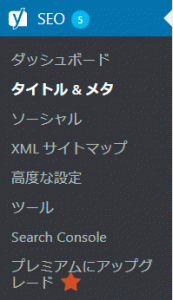

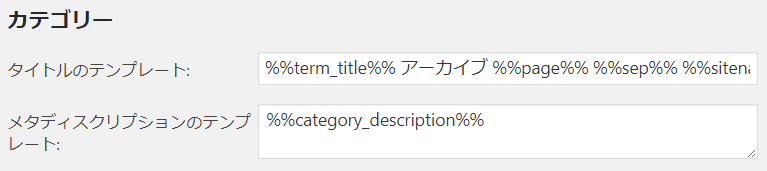




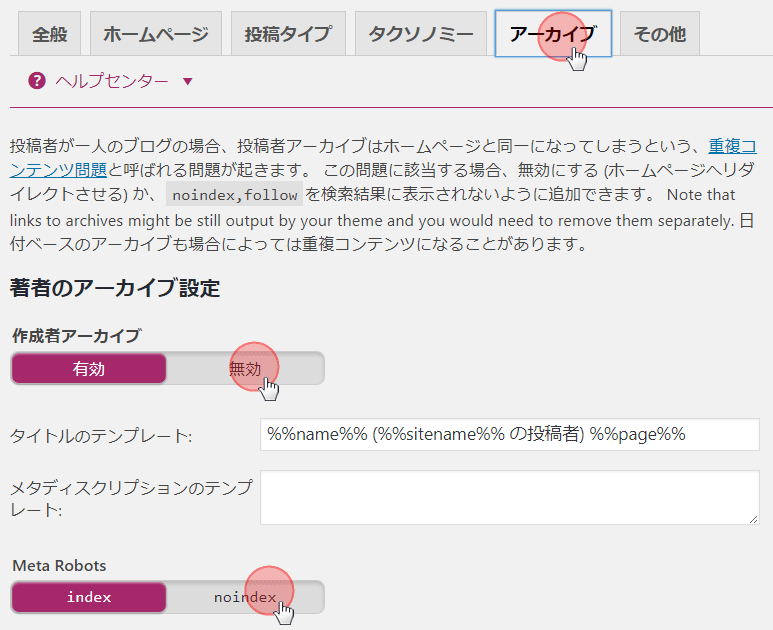






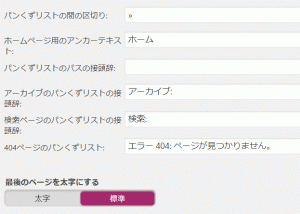

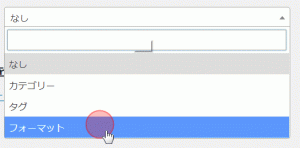
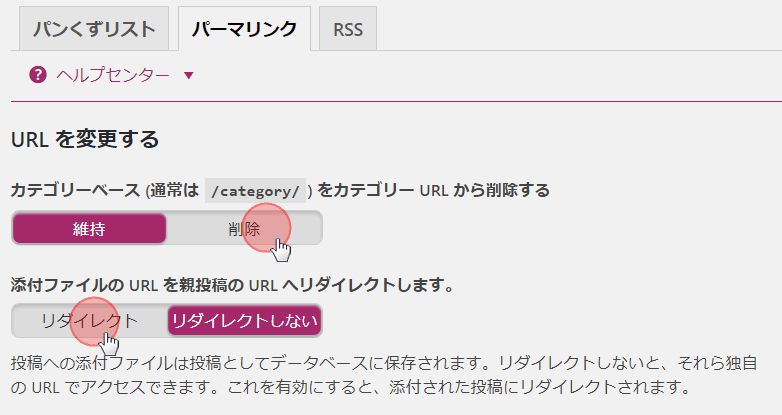





はじめまして。
「 Yoastseo プラグイン ( 旧バージョン )インストール 」で
悩みまくって、たどり着きました!
確か検索キーワードは、
「 Yoastseo メタディスクリプション 表示されない 」でした。
Googleは検索結果にRoot-013こと藤田 励沙様のサイトの目次の項目の
「 Yoast SEO メタボックス 」を表示させていました。
ここで藤田 励沙様の本稿が「 画像 」入りで、メタボックスの解説を
されていたことから、ヨーストSEOの設定に問題がある事が判明。
問題解決には別のサイトも参照にしましたが、
基本的に貴殿の記事の、お陰で全ての問題が解決しました。
つまり、「 セキュリティ 」のメタボックスの設定項目が
「 無効 」に、なっていたのが原因だと分かった訳です。
親切な画像付きで説明されていたのが即座に理解ができた
要因でしたね。
「 メタボックス 」が何の意味だか分かっていなかったので。
Root-013様の素晴らしい記事に救われ、
非常に感謝を致しております!!(^O^)
事の発端は、Yoast SEO使用の記事投稿で
メタディスクリプションのメタボックス欄に
キッチリ説明文を記載しているのに、何故か
検索結果には本文の冒頭部分の表示が。
ここ、最近の兆候だったので、Yoast SEOの最新バージョン6.3.0と、
テーマRWD2.0が競合しているものとの情報から、以前の6.2に戻そうと
ググりまくっていたら、Root-013様の記事が検索結果に出てきました。
無事にGoogleの検索結果にYoast-SEOのメタボックスの中に記した
テキストが表示され不具合が解消したばかりではなく、なんと…..!?
ここ半年間、未解決で悩んでいた「 日付アーカイブ 」をクリックしても
その日付けに飛ばない不具合さえも、後藤様の本稿記事で判明し、
その内容通りに実践しましたところ、見事に解決をしました。
上記の問題点も、アーカイブの設定が無効になっていたことから
発生していた不具合でしたが、その原因がてっきり別の所にあるものと
勘違いしていたので一生懸命、何時間も掛けて、テーマ編集の
アーカイブPHPの編集をFTPソフトを使って、いじっていました。
個別記事PHPやヘッダーPHPも、いじりましたが解決には、いたらず。
しかし一向に解決が出来ないので、諦めかけていた問題も併せて
後藤様の本稿の記事の、お陰で一気に解決したのです!!
まことに感謝いたしております。
本当に、ありがとうございました!!!m(_ _)m
>小松様
コメントありがとうございます!
Yoastは非常に多機能なプラグインなので、設定に慣れるまでは自分も苦心しました。
参考にして頂けたようでなによりです!
ご丁寧に、ご返信いただき恐悦至極に存じます。(^O^)
root-013様の有益な記事は、ブックマークさせて頂きました。
いままで、Yoast-SEOの使い方なる記事は山ほど拝見させて
頂きましたが、本稿が一番、分かり易くて的確ですね。^^
結果的には、テーマと競合しているようなので、
バージョンを以前の6.2.0に戻したりしましたが、今現在は
メタボックスへの書き込みをテーマの方のみに行う事で
一応の解決を見た感じです。
本稿で得た最大の収穫は、日付アーカイブのリンクが
有効に働くようになったことです。
また、おじゃまします。m(_ _)m
>小松様
「わかりやすく」は記事作成の際に気を付けている部分です。参考にして頂けて、そのような感想を持ってもらえることはこちらとしても嬉しい限りです^^
WordPressの無料質問掲示板なども設けていますので、何かありましたらご利用ください!